Jak monitorować uruchomienia potoków danych w usłudze Microsoft Fabric
W tym przewodniku z instrukcjami poznasz różne sposoby przeglądania i monitorowania przebiegów potoku.
Monitorowanie przebiegów potoku danych
Aby monitorować przebiegi potoku danych, umieść kursor nad potokiem w obszarze roboczym. Spowoduje to wyświetlenie trzech kropek po prawej stronie nazwy potoku.
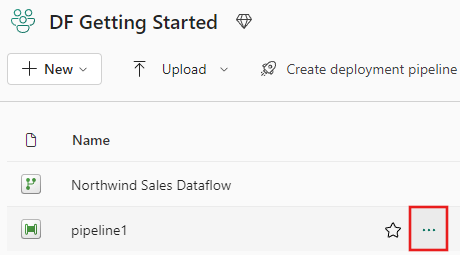
Wybierz trzy kropki, aby znaleźć listę opcji. Następnie wybierz pozycję Wyświetl historię uruchamiania. Ta akcja powoduje otwarcie wysuwanego po prawej stronie ekranu ze wszystkimi ostatnimi przebiegami i stanami uruchamiania.
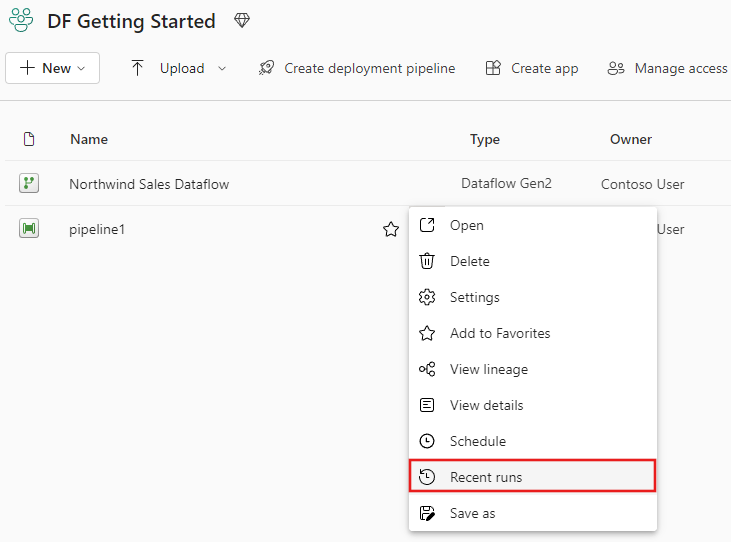
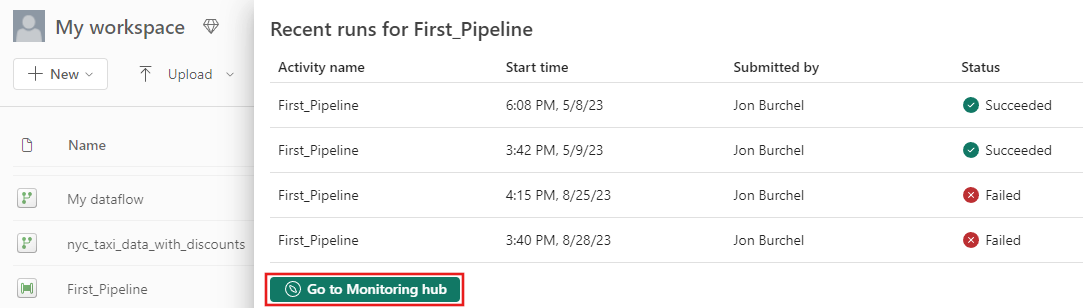
Wybierz pozycję Przejdź do centrum monitorowania z poprzedniego zrzutu ekranu, aby wyświetlić więcej szczegółów i filtrować wyniki. Użyj filtru, aby znaleźć określone uruchomienia potoku danych na podstawie kilku kryteriów.
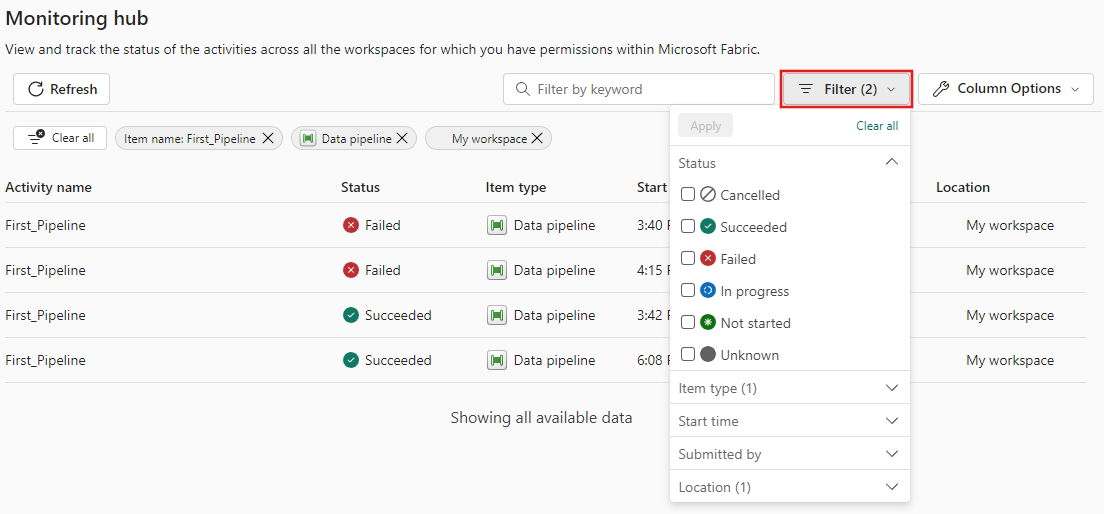
Wybierz jeden z przebiegów potoku, aby wyświetlić szczegółowe informacje. Zobaczysz, jak wygląda potok, i wyświetlisz więcej właściwości, takich jak identyfikator uruchomienia lub błędy, jeśli uruchomienie potoku nie powiodło się.
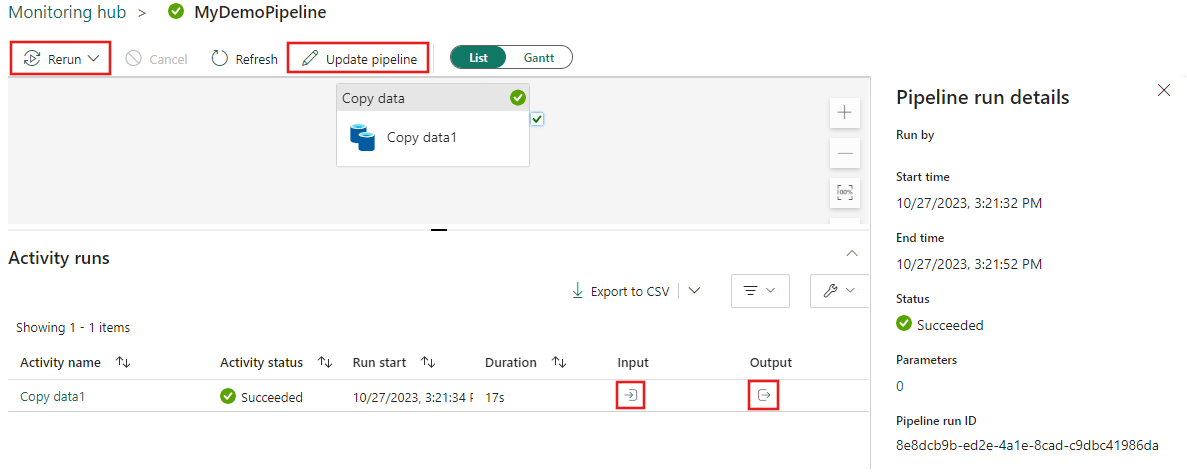
Aby znaleźć dodatkowe informacje na temat potoku uruchamia dane wejściowe i wyjściowe, wybierz łącza wejściowe lub wyjściowe z prawej strony odpowiedniego wiersza w obszarze Uruchomienia działań.
Możesz wybrać pozycję Aktualizuj potok , aby wprowadzić zmiany w potoku z tego ekranu. Ten wybór spowoduje powrót na kanwę potoku.
Możesz również ponownie uruchomić potok danych. Możesz ponownie uruchomić cały potok lub ponownie uruchomić potok tylko z działania, które zakończyło się niepowodzeniem.
Aby wyświetlić szczegóły wydajności, wybierz działanie z listy Uruchomień działań. Zostaną wyświetlone szczegóły wydajności.
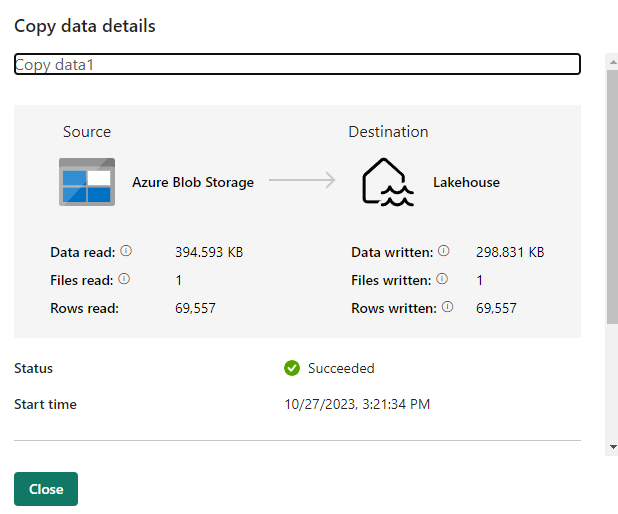
Więcej szczegółów można znaleźć w obszarze Podział czasu trwania i Zaawansowane.
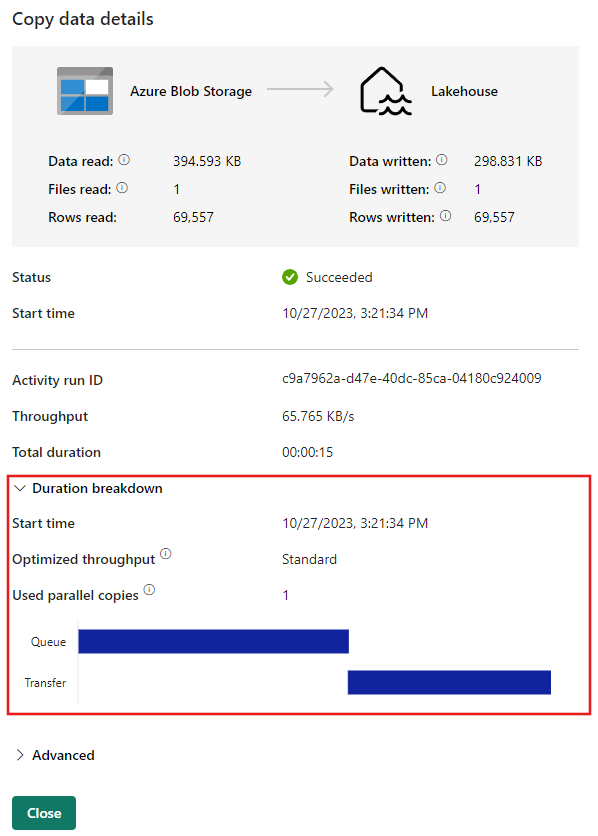
Widok wykresu Gantta
Wykres Gantta to widok, który umożliwia wyświetlenie historii uruchamiania w zakresie czasu. Jeśli przełączysz się do widoku wykresu Gantta, wszystkie uruchomienia potoku będą pogrupowane według nazwy, wyświetlane jako paski względem czasu uruchomienia.
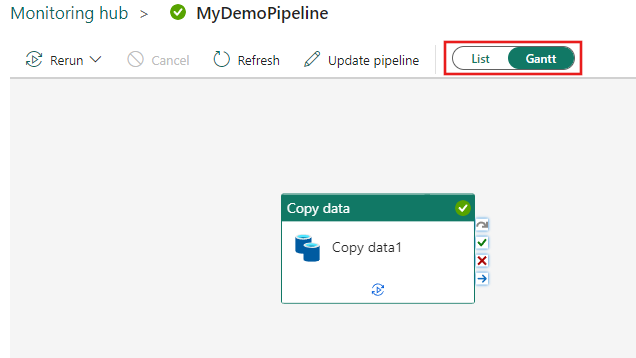
Długość paska odnosi się do czasu trwania potoku. Możesz wybrać pasek, aby wyświetlić więcej szczegółów.
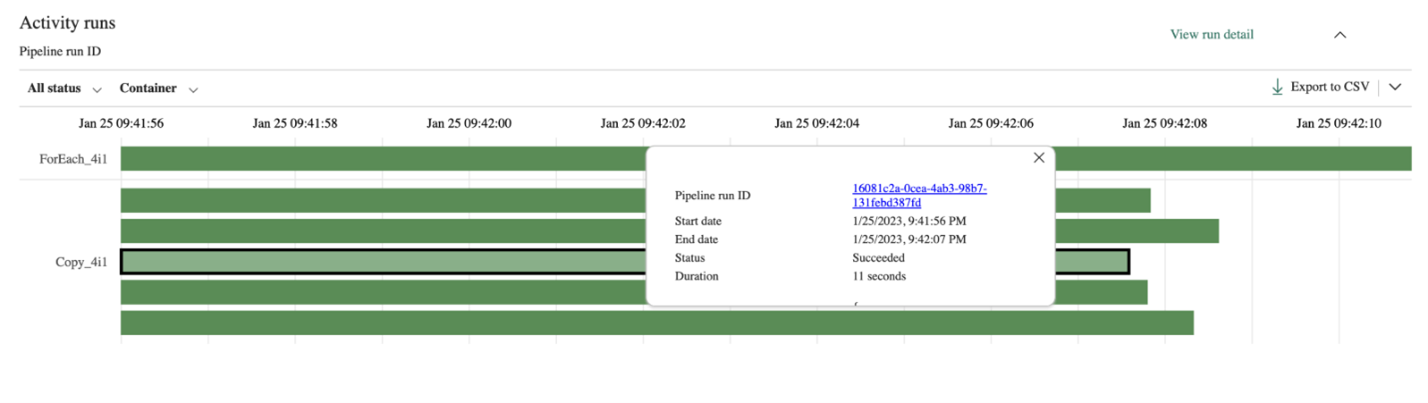
Powiązana zawartość
Opinia
Dostępne już wkrótce: W 2024 r. będziemy stopniowo wycofywać zgłoszenia z serwisu GitHub jako mechanizm przesyłania opinii na temat zawartości i zastępować go nowym systemem opinii. Aby uzyskać więcej informacji, sprawdź: https://aka.ms/ContentUserFeedback.
Prześlij i wyświetl opinię dla
